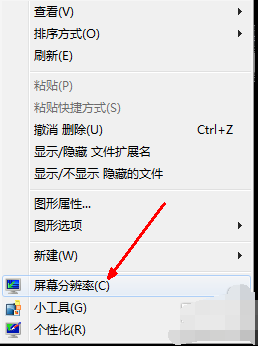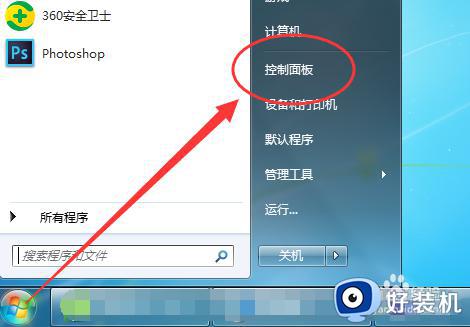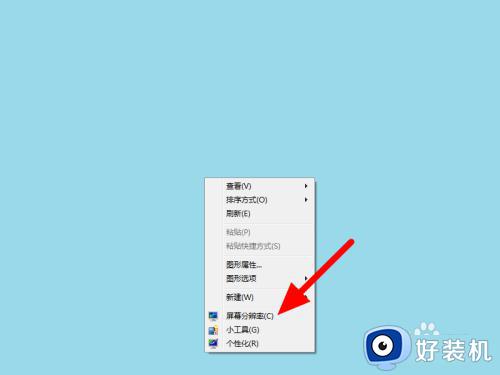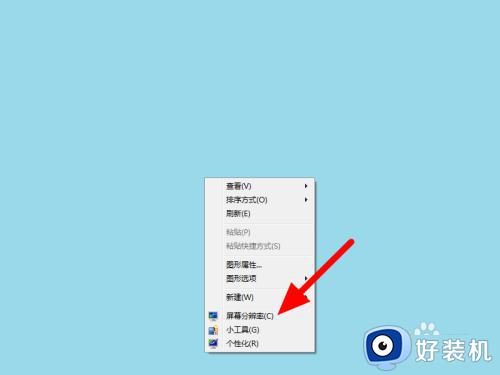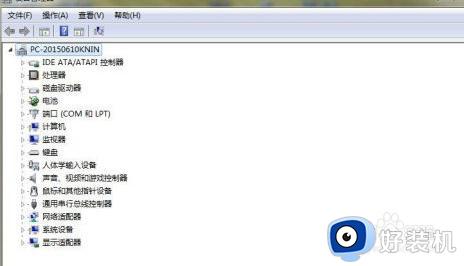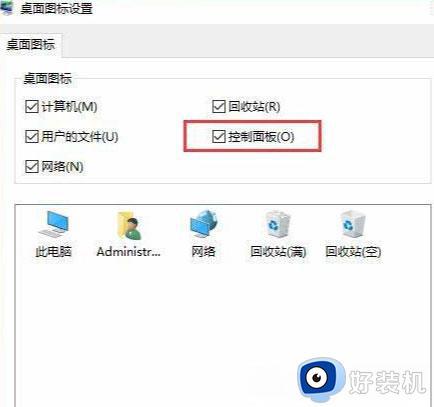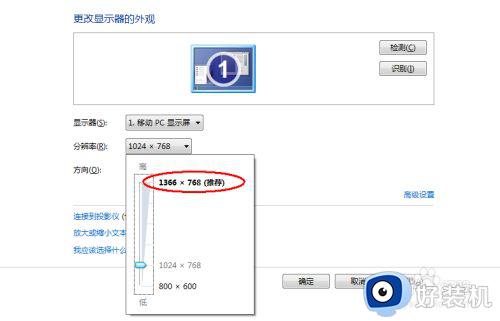w7系统分辨率怎么调回全屏 win7电脑屏幕分辨率如何调全屏幕
时间:2022-01-03 11:19:00作者:xinxin
通常情况,用户在使用win7系统的时候,往往会选择将显示屏的分辨率进行全屏显示,这样观看起来的效果也非常的舒适,不过有用户在启动win7电脑之后,却发现分辨率没有全屏,周围黑色的情况,那么w7系统分辨率怎么调回全屏呢?接下来小编就来告诉大家win7电脑屏幕分辨率调全屏幕设置方法。
推荐下载:win7旗舰版免激活
具体方法:
第一步:在电脑桌面空白处的任意一个地方右击,然后选择“屏幕分辨率”
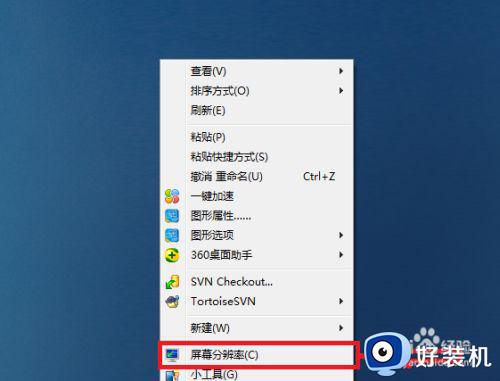
第二步:在弹出来的屏幕分辨率对话框选择“高级设置”。
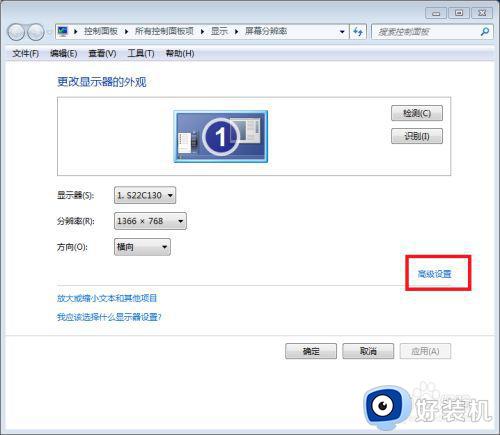
第三步:在弹出来的对话框选择“***显卡控制面板”
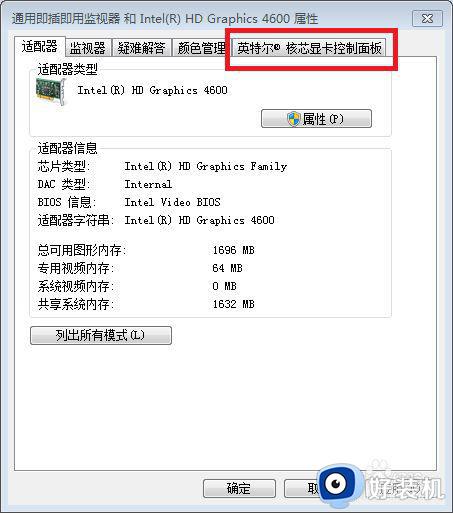
第四步:将缩放调整为“缩放全屏”,然后单击应用,再单击确定
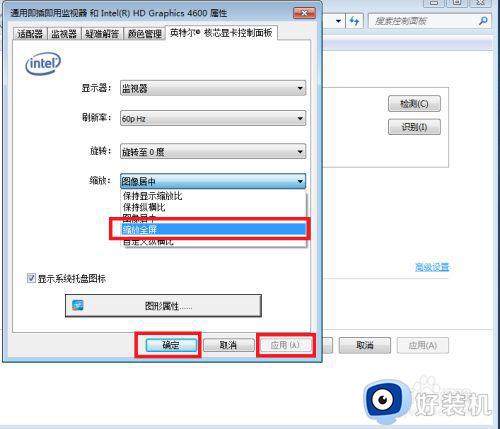
第五步:然后在屏幕分辨率界面选择“确定”,注意,为了保存设置,调整完了之后当关闭电脑时要正常关机,不要强制断电。
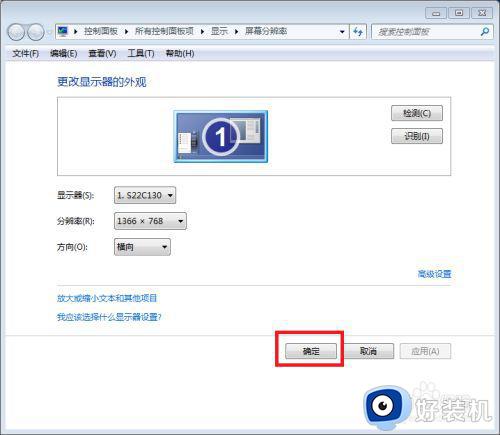
以上就是关于win7电脑屏幕分辨率调全屏幕设置方法了,还有不懂得用户就可以根据小编的方法来操作吧,希望能够帮助到大家。